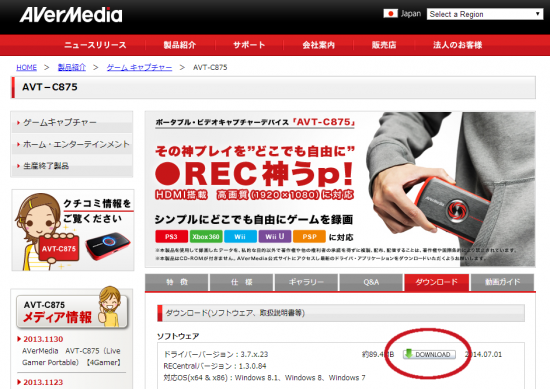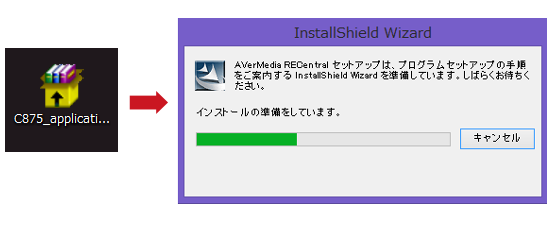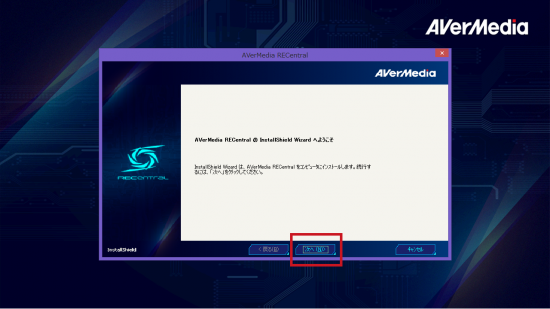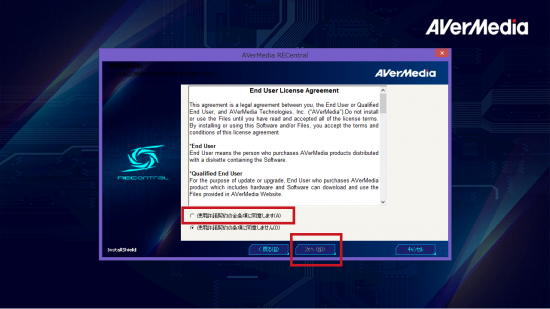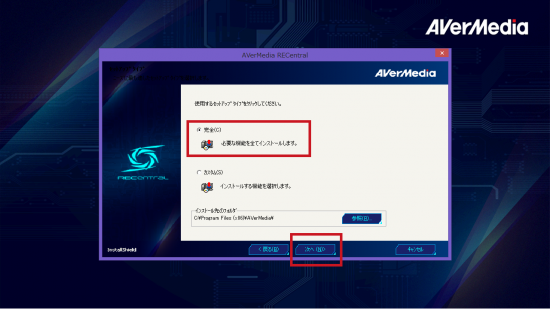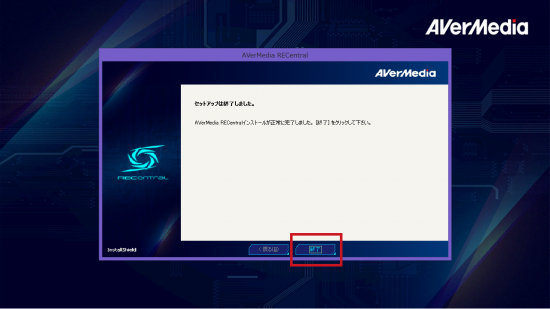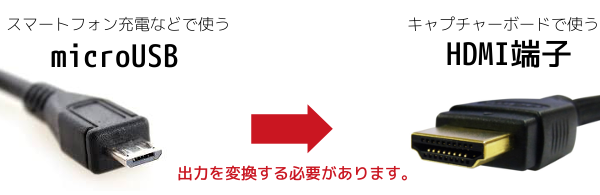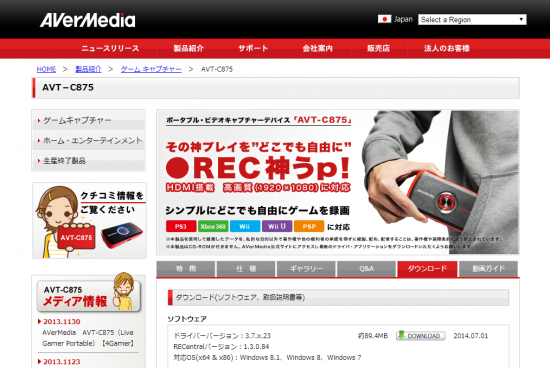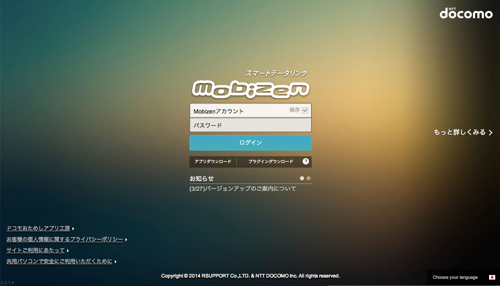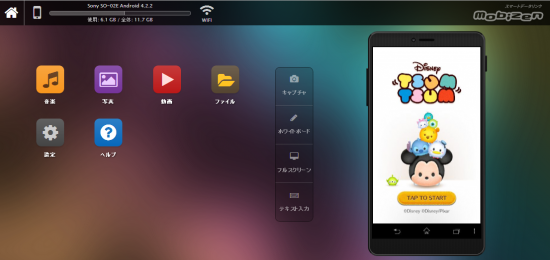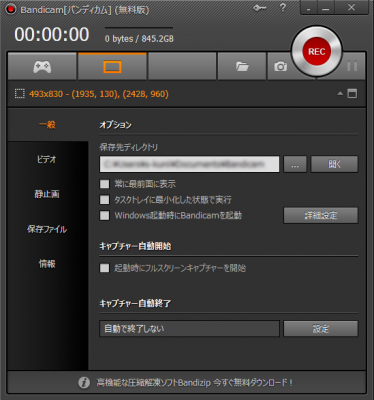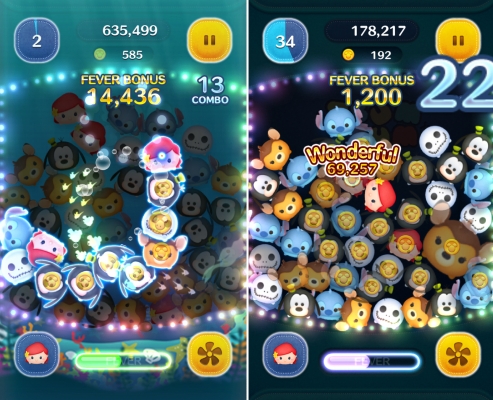androidスマホで画面を録画する方法は、設定が難しかしくて、結構ハードルが高いのですが、今回紹介する3~5番目の方法なら30分以内には録画できるようになります。
androidスマホで画面を録画する方法5つ
いくつか画面を録画する方法はあるのですが、設定が難しかったり、セキュリティーリスクが高まるものがあったので、お勧めしない順 から羅列します。
僕も今までスマホ画面を録画したことがなかったので、そもそも上に書いた用語自体が分かりませんでした。なので、1つ1つ用語を説明しつつ、録画方法を紹介します。
1)Androidスマホをroot化して録画アプリを入れる方法
root化は個人的に一番お勧めしない方法です。理由は、root化することでセキュリティーリスクが高まるのと、設定方法がよくわからないから。root化とは、簡単に言うと、android端末のシステムを自分で改造できる権限を持つこと。 普通使う分ならandroid端末を改造する必要がないので、デフォルトの状態では権限はありません。
root化すると、プリインストールされているアプリ(初めからスマホに入ってるアプリ)を削除したり、アプリの広告を削除したりできるメリットがあります。でも、もしウイルス感染してスマホを乗っ取られた場合、情報漏えいや、androidのプログラムを削除されてしまう恐れもあります。
既にroot化している場合は、Rec. というアプリで簡単に録画できます。下の記事で詳しく紹介されています。スマホのPC接続不要で使えるスマホ画面録画アプリ「Rec.」【※ただしroot必須】
2)Android Screencast というツールをパソコンにインストールする方法
Android Screencastは、素人には設定が少し難しいのでお勧めしません。僕もインストール方法を調べたのですが、めんどくさくなって途中で諦めました。また、設定が面倒なわりに、パソコンに映し出されるスマホ画面は、素早い動きをするとカクカクした映像になるとのことで、やめました。
Android Screencastのサンプルは下になります。VIDEO
多少カクカクの映像になってもOKなら、下に設定方法が掲載されているのでインストールしてみてください。Nexus 7(2013)の画面を録画する【Android Screencast】
3)ミラーリングケーブルを購入してパソコンにスマホ画面を映す方法
ミラーリングケーブルを使った方法がandroidで画面録画するには一番簡単な方法かもしれません。 アンドロイド ミラーリング ケーブル
ただし、注意点が2つ。音を録画できないのと、パソコンのスペックが低いと映像がガタつくみたいです。音は絶対入れたい!という場合は、次に紹介するキャプチャーボードを使った録画がお勧めです。
ミラーリングケーブルを使ったサンプルは下になります。VIDEO
4)キャプチャーボードを購入して録画する方法
キャプチャーボードを使ったスマホ画面録画は、きれいに録音・録画ができるのでお勧め です。ただし、2万~3万円ほど、お金がかかるので、そこまでして録画したくない!という場合は、ミラーリングケーブルを使うか、次に紹介するmobizenを使うのがお勧めです。
キャプチャーボードとは、簡単に説明すると、ゲームのプレー画面を録画したり配信できる機器 です。たとえば、youtubeやニコニコ動画などでゲーム実況をした動画をよく見かけますが、ほとんどがキャプチャーボードを利用して撮られているものです。VIDEO
用意するものは、下の3つ。キャプチャーボードと、MHLをHDMIに変換するケーブル。まだ僕は試していませんが、簡単に綺麗に録画できるようです。
実際にキャプチャーボードを使って撮影してみました。詳しい録画方法は下で説明しています。Androidのゲーム画面をキャプチャーボードで録画する方法
5)mobizenというアプリを使いwifi経由でパソコンに画面を映す方法
無料でそれなりにスムーズにゲームを録画するなら、mobizenというサービスがお勧め です。ドコモが提供しているサービスで9月30日まで無料でダウンロードできるようです。mobizenはスマホ画面をwifiでPCへ飛ばして、リアルタイムに操作画面を表示させるというもの。無料でandroidの画面を録画するならこれが1番お勧めです。
実際に僕もディズニーツムツムを撮影してみました。
mobizenでスマホ画面を録画する方法
STEP1 スマホにアプリをインストール
まず、mobizen をインストールします。PC画面へのミラーリングはスマホ端末が対応していないと表示されないようなので、事前に確認しておきましょう。※2013年以降のスマホだったら平気そうです。
STEP2 PCでアカウント登録
https://mobizen.jp でアカウントの登録を行います。設定方法は下で紹介されている方法が分かりやすいです。ドコモ提供の、AirDroidにミラーリング機能がついたようなアプリを使って動作を録画してみた!
STEP3 スマホでゲームを開く
STEP4 PC画面を録画するツールをインストール
Bandicam というパソコン画面を録画する無料ツールをインストールしましょう。他にもPC画面を録画するツールはいくつかあるので好きなのを使ってください。
STEP5 PC画面を録画
あとは、PC画面をBandicamで録画すれば、下のようなプレー動画が録画できます。
まとめ
以上、androidスマホでゲームを録画する方法5つでした。1~2の方法は少し難しいので、3~5番目の方法が、簡単だと思います。綺麗に音声付きで録画するなら、4番目のキャプチャーボードがお勧めです。無料で録画するなら5番目のmobizenを使った方法がお勧めです。